Modifier les réglages de la caméra dans Final Cut Camera

Lorsque vous enregistrez de la vidéo dans Final Cut Camera, vous pouvez contrôler la mise au point, le zoom, la balance des blancs, l’exposition, la stabilisation et bien d’autres réglages.
Modifier le niveau de zoom
Dans Final Cut Camera, le niveau de zoom actuel est indiqué par les boutons de distance focale de l’objectif. Chaque bouton représente un objectif différent sur le modèle d’appareil que vous possédez (par exemple, 13 mm, 24 mm, 48 mm, 100 mm ou 200 mm).
Accédez à l’app Final Cut Camera
 sur votre iPhone ou iPad.
sur votre iPhone ou iPad.Effectuez l’une des opérations suivantes dans l’écran de la caméra :
Passez d’une lentille à l’autre : touchez un bouton d’objectif pour basculer entre des objectifs (24 mm à 13 mm, par exemple). Vous pouvez changer de lentille pendant l’enregistrement.
Faites glisser le curseur « Zoom continu » : dans l’écran de la caméra, touchez
 , touchez
, touchez  , puis faites glisser le curseur pour changer le niveau de zoom. L’amplitude du mouvement du pointeur détermine le niveau de zoom.
, puis faites glisser le curseur pour changer le niveau de zoom. L’amplitude du mouvement du pointeur détermine le niveau de zoom.Contrairement aux commandes de zoom dans la caméra sur iPhone ou iPad, le curseur « Zoom continu » dans Final Cut Camera est limité à une lentille à la fois pour un zoom fluide.
Utilisez le geste de pincement : dans le viseur circulaire, écartez ou pincez deux doigts pour effectuer respectivement un zoom avant ou arrière.
La caméra conserve le niveau de zoom tant que vous ne le changez pas ou ne fermez pas la caméra.
Ajustement de l’exposition
Par défaut, la caméra Final Cut Camera règle l’exposition automatiquement, mais vous pouvez ajuster manuellement l’exposition de votre image. Par exemple, si vous filmez en extérieur (avec moins de lumière) et souhaitez capter les détails d’un sujet à travers une fenêtre (qui reçoit plus de lumière), vous pouvez ajuster l’exposition afin de révéler ce sujet hors de la fenêtre.
Une sous-exposition ou une surexposition délibérées de l’image peuvent également créer une certaine atmosphère ou ambiance dans la prise.
Accédez à l’app Final Cut Camera
 sur votre iPhone ou iPad.
sur votre iPhone ou iPad.Effectuez l’une des opérations suivantes dans l’écran de la caméra :
Définissez l’exposition pour un sujet : touchez le sujet.
Remarque : cette méthode permet également de faire la mise au point sur le sujet.
Ajustez le réglage d’exposition automatique : touchez
 , touchez
, touchez  , puis faites glisser la molette. Cette méthode ne désactive pas complètement l’exposition automatique. Le réglage d’exposition automatique adopte tout simplement une valeur plus claire ou plus sombre.
, puis faites glisser la molette. Cette méthode ne désactive pas complètement l’exposition automatique. Le réglage d’exposition automatique adopte tout simplement une valeur plus claire ou plus sombre.Définissez manuellement l’exposition : touchez
 , touchez
, touchez  , touchez
, touchez  , puis effectuez l’une des opérations suivantes :
, puis effectuez l’une des opérations suivantes :Touchez Obturateur, puis faites glisser la molette pour ajuster la durée d’exposition.
Touchez ISO, puis faites glisser la molette pour définir la valeur ISO.
Pour réinitialiser l’exposition, touchez deux fois la molette.
Touchez
 pour fermer les commandes d’exposition.
pour fermer les commandes d’exposition.
La caméra conserve votre réglage d’exposition tant que vous ne le changez pas ou ne fermez pas la caméra.
Astuce : si vous filmez à 24 ips, vous pouvez régler l’obturateur sur 1/48 de seconde pour obtenir un flou de mouvement naturel.
Changer la mise au point
Lors de l’enregistrement avec la caméra arrière de votre appareil, vous pouvez manuellement mettre au point sur des sujets particuliers.
Il est impossible de modifier la mise au point pour la caméra avant.
Astuce : activez lʼintensification de la mise au point pour une précision maximale dans vos réglages de mise au point. Consultez Activation de lʼincrustation de lʼintensification de la mise au point.
Accédez à l’app Final Cut Camera
 sur votre iPhone ou iPad.
sur votre iPhone ou iPad.Par défaut, la caméra est réglée sur autofocus et met au point sur le sujet le plus proche. La caméra reconnaît les personnes, les animaux et de nombreux objets courants.
Effectuez l’une des opérations suivantes :
Mettez au point avec un sujet : touchez un sujet dans le viseur circulaire de la caméra. La caméra fait la mise au point (et mesure l’exposition) en fonction de la position actuelle du sujet. Si la caméra perd la mise au point, elle repasse à la mise au point automatique (et à l’exposition automatique) par défaut au centre du viseur.
Verrouillez la mise au point et l’exposition : touchez un sujet dans le viseur circulaire de la caméra en maintenant le doigt dessus pour verrouiller la mise au point et l’exposition. Un indicateur jaune « VERR. AE/AF » s’affiche en haut de l’écran. Pour déverrouiller, touchez n’importe où dans l’écran.
Mettez au point manuellement : touchez
 , touchez
, touchez  , touchez
, touchez  , puis faites glisser la molette pour définir une distance focale. Pour réinitialiser la mise au point, touchez deux fois la molette. Pour revenir à l’autofocus, touchez
, puis faites glisser la molette pour définir une distance focale. Pour réinitialiser la mise au point, touchez deux fois la molette. Pour revenir à l’autofocus, touchez  .
.
Lorsque vous faites une mise au point manuelle, la caméra conserve votre réglage de mise au point manuelle tant que vous ne passez pas à la mise au point automatique ou que vous ne fermez pas la caméra. Si vous maintenez le doigt sur un autre sujet alors qu’un réglage de mise au point manuelle est actif, la caméra verrouille l’exposition sur le nouveau sujet et un indicateur jaune « VERR. AE » apparaît en haut de l’écran.
Définition de la balance des blancs
La balance des blancs d’une image supprime les dominantes de couleur et assure que les objets blancs présents dans l’image s’affichent effectivement blancs.
Vous pouvez ajuster manuellement la balance des blancs pour définir l’ambiance pour une prise. Définissez par exemple la balance des blancs plus froide (inférieure) pour doter une scène d’une ambiance plus froide ou plus dure. En revanche, le choix d’une balance des blancs plus chaude (valeur plus élevée) peut donner à la scène une ambiance plus chaleureuse.
Remarque : les réglages de balance des blancs ne sont pas disponibles pendant l’enregistrement Apple ProRes RAW. Vous pouvez régler la balance des blancs des fichiers Apple ProRes RAW à l’aide de Final Cut Pro et d’autres logiciels de post-production.
Accédez à l’app Final Cut Camera
 sur votre iPhone ou iPad.
sur votre iPhone ou iPad.Dans l’écran de la caméra, touchez
 , puis touchez
, puis touchez  .
.Par défaut, la balance est définie automatiquement pour créer une balance neutre pour la scène.
Effectuez l’une des opérations suivantes :
Définissez la balance des blancs avec un sujet : touchez un sujet dans le viseur circulaire de la caméra pour créer une balance des blancs neutre pour ce sujet.
Verrouillez la balance des blancs au niveau actuel : touchez le bouton à la fin de la molette « Balance des blancs », puis touchez Fixe. Par défaut, le bouton à la fin de la molette est réglé sur Auto
 .
.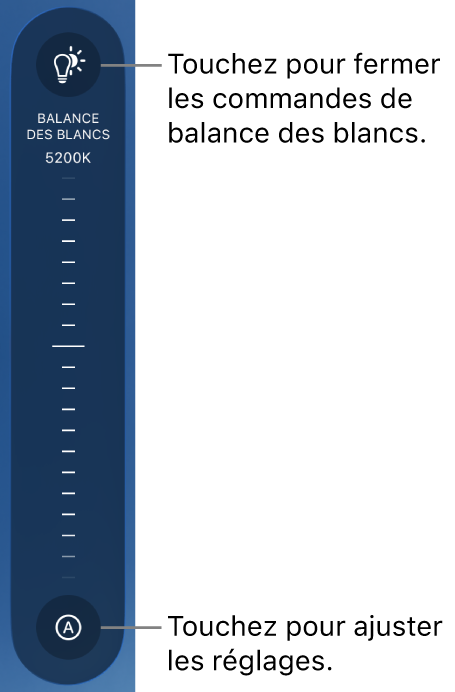
Réglez la balance des blancs sur un niveau personnalisé : faites glisser la molette. Pour réinitialiser la balance des blancs, touchez deux fois la molette.
Définissez la balance des blancs automatiquement : touchez le bouton à la fin de la molette « Balance des blancs », puis touchez Automatique.
Utilisez un préréglage de balance des blancs : touchez le bouton à la fin de la molette « Balance des blancs », puis touchez un préréglage.
Vous pouvez faire votre choix parmi les préréglages de balance des blancs suivants :
Lumière du jour (5600K)
Ombre (7000K)
Nuageux (6000K)
Tungstène (3200K)
Fluorescent (4000K)
Flash (5500K)
Pour fermer les commandes de balance des blancs, touchez de nouveau
 .
.
La caméra conserve votre réglage de balance des blancs tant que vous ne passez pas à la balance des blancs automatique.
Verrouillage ou déverrouillage de l’orientation de l’écran
Vous pouvez verrouiller l’orientation de l’écran de Final Cut Camera pour qu’elle ne change pas quand vous faites pivoter votre appareil.
Accédez à l’app Final Cut Camera
 sur votre iPhone ou iPad.
sur votre iPhone ou iPad.Dans l’écran de la caméra, touchez
 .
.Touchez
 , puis touchez une option.
, puis touchez une option.
Activation de la stabilisation de la caméra
Final Cut Camera peut stabiliser les vibrations et les secousses pendant que vous enregistrez de la vidéo.
Accédez à l’app Final Cut Camera
 sur votre iPhone ou iPad.
sur votre iPhone ou iPad.Dans l’écran de la caméra, touchez
 , touchez Préférences, puis activez Stabilisation.
, touchez Préférences, puis activez Stabilisation.Touchez
 .
.
Régler le timecode
Dans Final Cut Camera, vous pouvez définir le type ou la source du timecode à enregistrer dans vos vidéos.
Accédez à l’app Final Cut Camera
 sur votre iPhone ou iPad.
sur votre iPhone ou iPad.Dans l’écran de la caméra, touchez
 , touchez Préférences, puis touchez Timecode.
, touchez Préférences, puis touchez Timecode.Touchez une option :
Pendant l’enregistrement : compte à partir du point de départ (00:00:00:00) tant que la caméra enregistre activement et met en pause dès que l’enregistrement est interrompu. Cette option de timecode affiche la durée totale enregistrée.
Heure de la journée : s’exécute en continu comme une horloge, que l’enregistrement soit activé ou non. Cette option de timecode affiche l’heure réelle à laquelle chaque image a été capturée, ce qui facilite la synchronisation du timecode sur les appareils.
Source externe : reçoit le timecode d’un générateur externe ou d’un appareil central, ce qui permet à plusieurs appareils de se caler sur le même signal de référence. Cette option est disponible lorsque vous connectez un générateur de timecode externe à votre iPhone à l’aide d’un câble USB-C. Touchez
 à côté de Source, puis touchez le nom de l’appareil.
à côté de Source, puis touchez le nom de l’appareil.La couleur de l’icône située à côté du nom de l’appareil indique son état actuel : Connecté, Synchronisé ou Perte de signal.
Touchez
 .
.
Définir une source genlock
Avec Final Cut Camera et les modèles d’iPhone pris en charge, vous pouvez définir la source d’un signal genlock externe pour garantir une synchronisation parfaite entre plusieurs caméras.
Ouvrez l’app Final Cut Camera
 sur votre iPhone.
sur votre iPhone.Dans l’écran de la caméra, touchez
 , puis touchez Préférences.
, puis touchez Préférences.Connectez un appareil générateur de synchronisation compatible à votre iPhone.
Le nom de l’appareil genlock apparaît sous Genlock.
Pour vérifier l’état de la connexion, touchez Verrouilleur.
La couleur de l’icône située à côté du nom de l’appareil indique son état actuel : Connecté, Synchronisé ou Perte de signal.
Touchez
 .
.